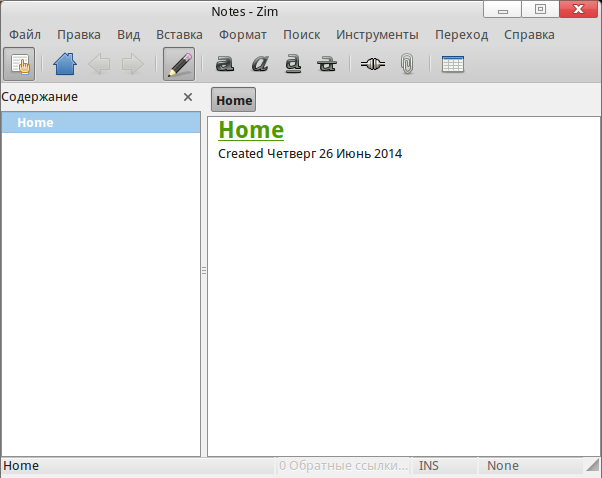Zim — различия между версиями
StasFomin (обсуждение | вклад) |
PastorDi (обсуждение | вклад) |
||
| (не показаны 2 промежуточные версии 1 участника) | |||
| Строка 1: | Строка 1: | ||
| − | + | [[Органайзеры|Редактор заметок/органайзер]]. Персональная база знаний из текстовых файлов в вики-разметке, с ссылками на другие страницы. | |
| − | + | [[File:Zim_(скриншот,01).png]] | |
| + | [[File:Zim_(скриншот,02).png]] | ||
| + | |||
| + | Стандартные вики-принципы — создать новую страницу можно с помощью ссылки. Поддерживается вставка изображений, формул, а также организована работа со списком запланированных дел. | ||
Оно хорошо подходит для сохранения/[[Заметки|организации заметок]], Todo-список, записи идей или мыслей. Вы можете использовать приложение для управления заметками, такое как Evernote или OneNote (которые достаточно популярны), но простота Zim сделает вас его поклонником. Заметки хранятся в обычных текстовых форматах, и они сохраняются автоматически. | Оно хорошо подходит для сохранения/[[Заметки|организации заметок]], Todo-список, записи идей или мыслей. Вы можете использовать приложение для управления заметками, такое как Evernote или OneNote (которые достаточно популярны), но простота Zim сделает вас его поклонником. Заметки хранятся в обычных текстовых форматах, и они сохраняются автоматически. | ||
| − | Доступно много отличных плагинов, чтобы добавить дополнительные возможности в Zim. Перейдите в | + | Доступно много отличных плагинов, чтобы добавить дополнительные возможности в Zim. Перейдите в <tt>Edit→Preferences→Plugins</tt> и включите плагины, которые вы хотите использовать. Вот одни из самых полезных плагинов: |
| − | + | ||
| − | + | ||
| − | + | ||
| − | + | ||
| − | + | ||
| − | + | ||
| − | + | ||
| − | + | ||
| − | + | ||
| − | + | ||
| − | + | ||
| − | + | ||
| − | + | ||
| − | + | ||
| − | + | ||
| − | + | ||
| − | + | ||
| − | + | ||
| − | + | ||
| − | + | ||
| − | + | ||
| − | + | ||
| − | + | ||
| − | + | ||
| − | + | * Проверка орфографии | |
| + | * теги | ||
| + | * Вставить диаграмму | ||
| + | * Вставить скриншот | ||
| + | * Вставить символ | ||
| + | * Иконка в трее | ||
| + | * Быстрая заметка | ||
| + | * Контроль версий | ||
| + | * Карта ссылок | ||
| − | = | + | == Ссылки == |
| + | [http://zim-wiki.org/ Официальный сайт] | ||
| + | {{how-to-install|{{lc:{{PAGENAME}}}}}} | ||
{{Навигация|Разделы|[[Программы_ROSA_Linux|Все разделы]] - [[Программы_ROSA_Linux#p6|Рабочий стол]]}} | {{Навигация|Разделы|[[Программы_ROSA_Linux|Все разделы]] - [[Программы_ROSA_Linux#p6|Рабочий стол]]}} | ||
[[Категория:Программы ROSA Linux|Zim]] | [[Категория:Программы ROSA Linux|Zim]] | ||
[[Category:SoftwareDescriptions]] | [[Category:SoftwareDescriptions]] | ||
Текущая версия на 23:12, 10 марта 2023
Редактор заметок/органайзер. Персональная база знаний из текстовых файлов в вики-разметке, с ссылками на другие страницы.
Стандартные вики-принципы — создать новую страницу можно с помощью ссылки. Поддерживается вставка изображений, формул, а также организована работа со списком запланированных дел.
Оно хорошо подходит для сохранения/организации заметок, Todo-список, записи идей или мыслей. Вы можете использовать приложение для управления заметками, такое как Evernote или OneNote (которые достаточно популярны), но простота Zim сделает вас его поклонником. Заметки хранятся в обычных текстовых форматах, и они сохраняются автоматически.
Доступно много отличных плагинов, чтобы добавить дополнительные возможности в Zim. Перейдите в Edit→Preferences→Plugins и включите плагины, которые вы хотите использовать. Вот одни из самых полезных плагинов:
- Проверка орфографии
- теги
- Вставить диаграмму
- Вставить скриншот
- Вставить символ
- Иконка в трее
- Быстрая заметка
- Контроль версий
- Карта ссылок
Ссылки
Установка
- В графическом окружении
- В dnfdragora найдите пакет zim и установите его.
- Через терминал
- В терминале наберите следующую команду: sudo dnf in zim
Не можете найти нужный пакет? Проверьте, правильно ли подключены репозитории.